Dock je jedna od onih stvari koje svi koristimo na svojim Mac računalima, ali zapravo ne može učiniti ništa više od zamjene aplikacija i korištenja bilo kojeg Stacka koji je tamo stavljen kad smo dobili prokleti Mac.
Međutim, ako zaista želite izvući maksimum iz svog Mac računala, mogli biste i naučiti kako učiniti nešto više s Dockom te ovladati upotrebom ovog često zanemarenog dijela korisničkog softvera. Evo četiri sjajna načina da to učinite.
Dodajte hrpu nedavnih ili omiljenih stavki u pristanište
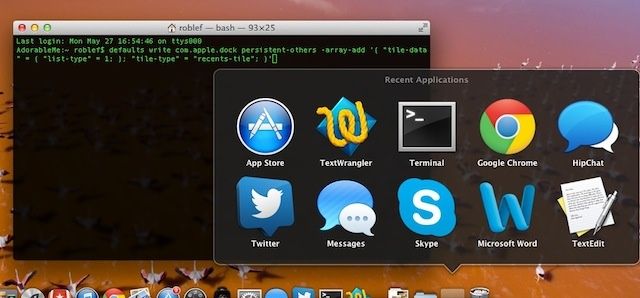
Stari Appleov dugi izbornik imao je funkciju koja vam je omogućila da pronađete nedavne dokumente, zajedno s mogućnošću postavljanja mapa u nju za brz i jednostavan pristup. To je u Mac OS X zamijenjeno hrpom, vizualnim načinom da se učini slična stvar, ali s Docka. Mapu možete povući u desnu stranu Docka i otvoriti je kao hrpu, naravno, ali jeste li znali mogli biste dobiti popis nedavnih aplikacija, dokumenata ili poslužitelja, kao i omiljene sveske ili stavke kao hrpu, kao dobro?
Možete uz malo terminala. Evo kako.
Da bi se ova čarolija dogodila, jednostavno pokrenite aplikaciju Terminal, a zatim upišite ili zalijepite sljedeću naredbu u:
zadane vrijednosti pišu com.apple.dock persistent-others -array-add '{"tile-data" = {"list-type" = 1; }; "tile-type" = "posljednja pločica"; }'
Zatim ponovno pokrenite Dock sa sljedećim:killall Dock
Kad izdate te naredbe, završit ćete s hrpom nedavnih aplikacija. Jednostavan Control-Click (ili desni klik ako imate miš s dva gumba) na tom snopu će dati imate mogućnost prikaza nedavnih aplikacija, dokumenata i poslužitelja ili omiljenih svezaka i omiljenih Stavke. To bi vam trebalo omogućiti pristup svim vrstama stvari na zgodan i vizualan način, izravno s pristaništa. Ura!
Izvor: Macworld savjeti
Prilagodite način na koji stogovi izgledaju i ponašaju se na doku

Ako upotrebljavate Nizove u Docku, bilo one ugrađene za Dokumente i slično, ili svoje, poput Snopa nedavnih stavki, možda biste htjeli prilagoditi način na koji Slog izgleda i ponaša se.
Barem u Mac OS X Mountain Lionu, a vrlo vjerojatno i u ranijim verzijama OS X, vaši se hrpe mogu pojaviti kao rešetka, popis ili ventilator. Također možete odrediti da OS X odabere najbolji prikaz za vas, ovisno o tome koliko se stavki nalazi u Snopu.
Evo brzog načina za promjenu prikaza bilo kojeg Stecka na vašoj OS X Dock.
Pronađite Snop koji želite izmijeniti na desnoj strani Docka, obično samo desno od linije razdvajanja. Desnom tipkom miša ili tipkom Control pritisnite na stogu, a zatim odaberite prikaz koji želite koristiti s izbornika ispod područja "Prikaz sadržaja kao".
Kad odaberete Ventilator, sadržaj slaganja izgledat će kao zakrivljeni niz stavki, organiziran prema vašoj mogućnosti razvrstavanja. Popis za odabir stavit će ih na lijep, uredan, uredno lijevo poravnat popis stavki, a Mreža će prikazati ikone stvari koje se nalaze u više strukture mreže zasnovane na ikonama, slično kao prikaz ikona u Finderu.
Također možete odabrati način na koji su stavke u Snopu navedene, odabirom Sortiranje po imenu, datumu dodavanja, datumu izmjene, datumu kreiranja ili vrsti. Ikonu za svoj Snop možete prikazati i kao mapu ili kao stvarni snop stvari unutar mape Snop.
Izvor: Appleova podrška
Uklonite one dosadne zadane aplikacije s pristaništa radi zabave i zarade
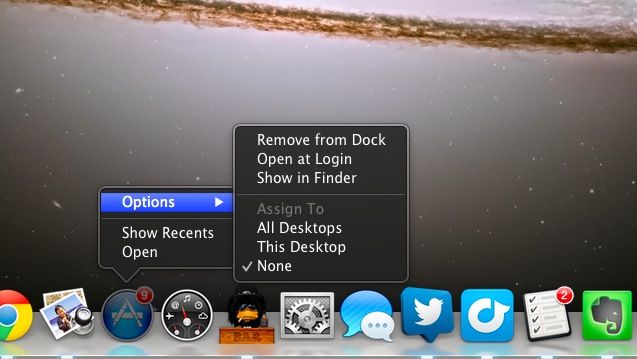
Nakon što sam prije nekog vremena napisao savjet o uklanjanju ikona s novog Dock Mountain Lion Docka, dobio sam nekoliko pitanja od čitatelja koji to nisu uspjeli učiniti.
Kult čitatelja Mac računara, Diane, poslala je e -poštom i rekla, "pa, zvuči dobro... ..Ali nijedan od vaših prijedloga ne radi na mom računalu. kad ga pustim, i dalje se zumira unatrag. kad ga bacim u otpad, on se i dalje zumira unatrag. kada kliknem desnim gumbom nema mogućnosti da ga uklonim s pristaništa. ”
Naravno, ne znajući pojedinosti, ne mogu savršeno dijagnosticirati problem. Ipak mislim da bih na to mogao imati odgovor.
Možda je Diane pokušavala ukloniti zadane aplikacije s Docka, poput Podsjetnika, Bilješki i App Storea. Kad sam to pokušao, na primjer nisam mogao ukloniti ikonu App Store. Kad sam desnom tipkom na nju kliknuo, nije bilo odmah vidljive mogućnosti da je uklonim s pristaništa.
Srećom, brzo putovanje do Appleovi forumi za raspravu dao odgovor.
Član rasprave LockeX007 rekao je izvornom posteru da desnom tipkom miša pritisne tvrdoglavu ikonu Docka, a zatim zadrži pokazivač miša iznad područja Opcije. Točno pri vrhu vidjet ćete opciju Ukloni s priključne stanice, a zatim slijede neke druge zgodne, poput Otvori pri prijavi ili Prikaži u Finderu.
Bez obzira na to, upotrijebite opciju Remove from Dock i bit ćete u pravu kao kiša. Ako želite da se ikona vrati na vašu Dock, jednostavno otvorite mapu Applications i ponovno povucite ikonu aplikacije na Dock. Bum!
Izvor: Rasprave o Appleu
Sakrijte ikonu Dock bilo koje pokrenute aplikacije s Dock Dodgerom
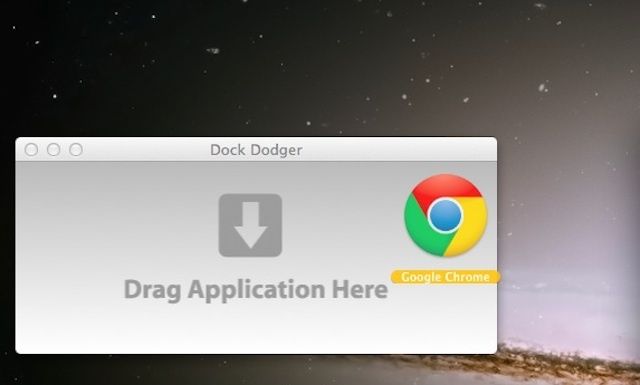
Dok otvarate aplikacije na svom Macu, možda ćete primijetiti da je na vašoj postaji postalo malo gužve. To je zato što OS X dodaje ikonu za svaku pokrenutu aplikaciju na vaš Dock čim je pokrenete, kako bi vas obavijestio da zapravo nešto radi. To je jedan od mnogih sjajnih vizualnih podsjetnika ugrađenih u operacijski sustav.
Međutim, ponekad bi na vašem pristaništu moglo biti previše gužve. Na primjer, stalno pokrećem Google Chrome. Ako uklonim tu ikonu s Docka, čak i dok je aplikacija pokrenuta, dobivam više prostora za stvari koje mi možda neće uvijek trebati na Docku.
Zainteresiran? Evo kako.
Sve što trebate učiniti je uputiti se na Dock Dodger web -mjesto i tamo preuzmite aplikaciju. Povucite svoju aplikaciju u prozor aplikacije Dock Dodger nakon što je pokrenete, i učinit će istu stvar kao gore, samo što nećete morati sami petljati s datotekom .plist. Programeri vas upozoravaju:
Dock Dodger mijenja datoteke unutar paketa aplikacije. Iako unesene promjene nisu destruktivne i lako se mogu poništiti, preporučujemo da koristite Dock Dodger samo na kopijama svojih aplikacija, a ne na izvorniku.
Osim toga, ovisno o aplikaciji čiju ikonu isprobavate Un-Dock, možda ćete se čudno ponašati ili neke značajke smatrati nedostupnima (poput izbornika!). Koristite na vlastitu odgovornost.
Izvor: Softver za maglu Noggin
Preko: Savjeti o ovisnosti

